win7系统磁盘分区之后怎么进行重新合并?有用户将自己的电脑磁盘分出来了多个分盘,方便自己使用。但是分盘的时候多分出来一些盘,后续没有使用到,想要进行磁盘的合并,很多小伙伴不知道怎么详细操作,小编下面整理了win7系统磁盘分区之后进行重新合并攻略,如果你感兴趣的话,跟着小编一起往下看看吧!

win7系统磁盘分区之后进行重新合并攻略
1、点击左下角开始,点击计算机选择管理。
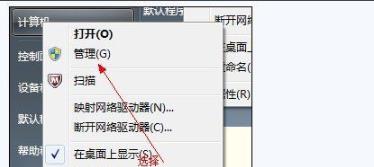
2、随后可以看到磁盘管理,点击管理,即可查看各个分区的信息。
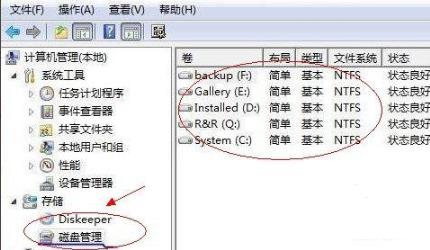
3、随后即可将空闲空间比较大的磁盘进行压缩,将要压缩大小x1024MB即可求出填写空间量。
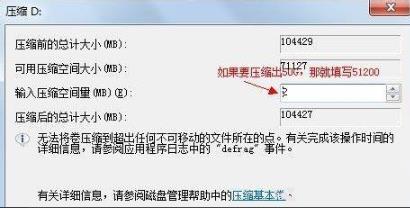
4、压缩完后可以看到磁盘中多出一个绿色分区的未分区磁盘。
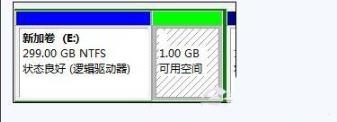
5、最后将未分区磁盘空间分配到c盘即可。
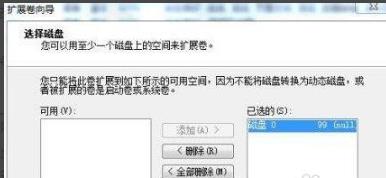
以上就是【win7系统磁盘分区之后怎么进行重新合并-win7系统磁盘分区之后进行重新合并攻略】全部内容了,更多精彩教程尽在本站!
以上是win7系统磁盘分区之后怎么进行重新合并的详细内容。更多信息请关注PHP中文网其他相关文章!
声明
本文转载于:插件之家。如有侵权,请联系admin@php.cn删除

热AI工具

Undresser.AI Undress
人工智能驱动的应用程序,用于创建逼真的裸体照片

AI Clothes Remover
用于从照片中去除衣服的在线人工智能工具。

Undress AI Tool
免费脱衣服图片

Clothoff.io
AI脱衣机

AI Hentai Generator
免费生成ai无尽的。

热门文章
R.E.P.O.能量晶体解释及其做什么(黄色晶体)
4 周前By尊渡假赌尊渡假赌尊渡假赌
R.E.P.O.最佳图形设置
4 周前By尊渡假赌尊渡假赌尊渡假赌
刺客信条阴影:贝壳谜语解决方案
2 周前ByDDD
R.E.P.O.如果您听不到任何人,如何修复音频
4 周前By尊渡假赌尊渡假赌尊渡假赌
WWE 2K25:如何解锁Myrise中的所有内容
1 个月前By尊渡假赌尊渡假赌尊渡假赌

热工具

SublimeText3汉化版
中文版,非常好用

Atom编辑器mac版下载
最流行的的开源编辑器

VSCode Windows 64位 下载
微软推出的免费、功能强大的一款IDE编辑器

禅工作室 13.0.1
功能强大的PHP集成开发环境

DVWA
Damn Vulnerable Web App (DVWA) 是一个PHP/MySQL的Web应用程序,非常容易受到攻击。它的主要目标是成为安全专业人员在合法环境中测试自己的技能和工具的辅助工具,帮助Web开发人员更好地理解保护Web应用程序的过程,并帮助教师/学生在课堂环境中教授/学习Web应用程序安全。DVWA的目标是通过简单直接的界面练习一些最常见的Web漏洞,难度各不相同。请注意,该软件中





